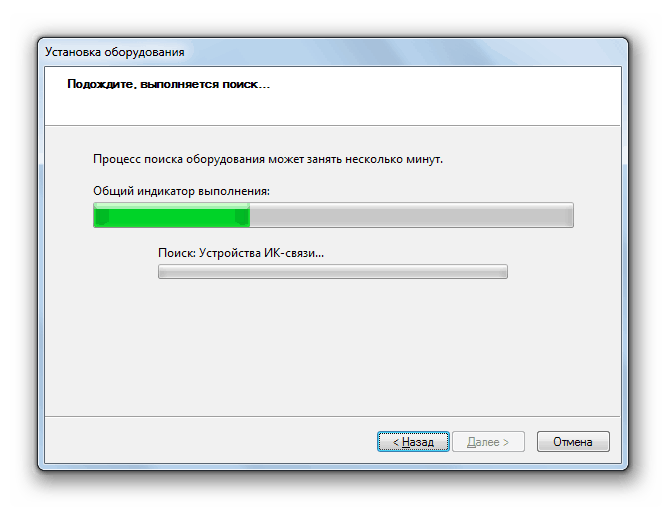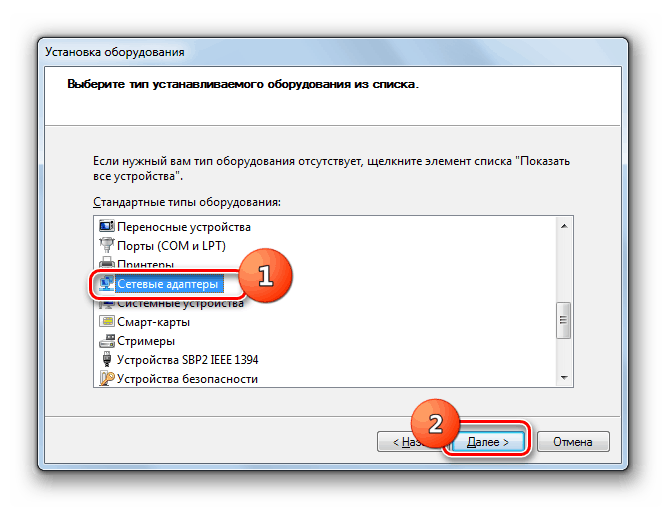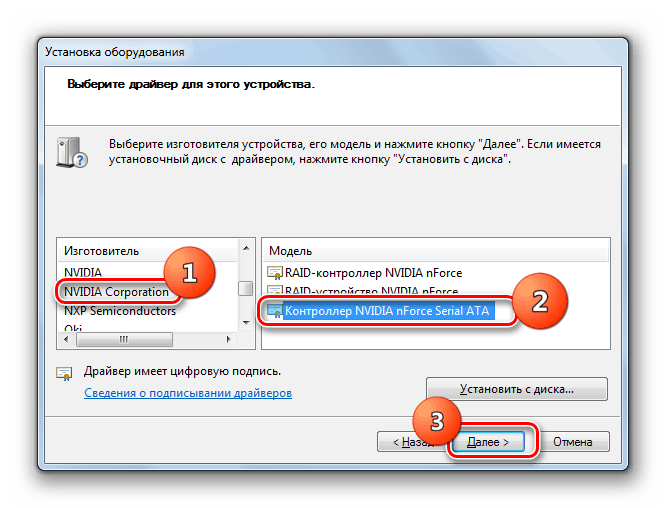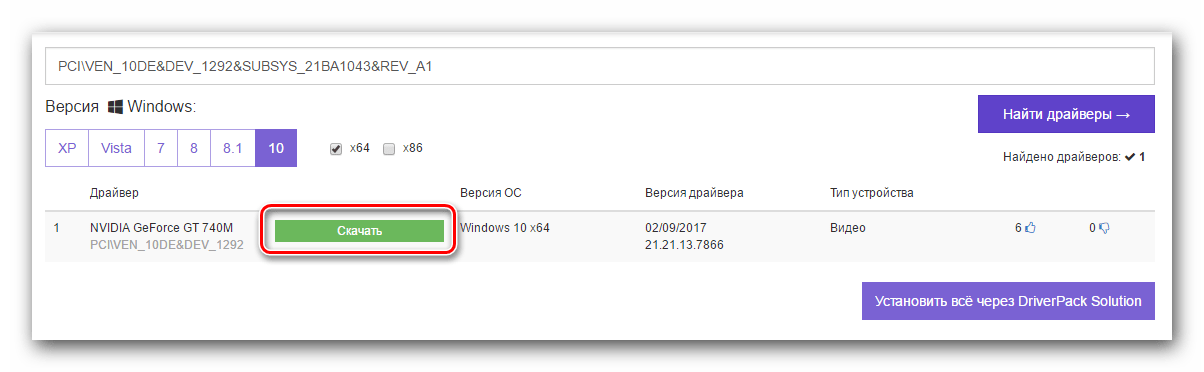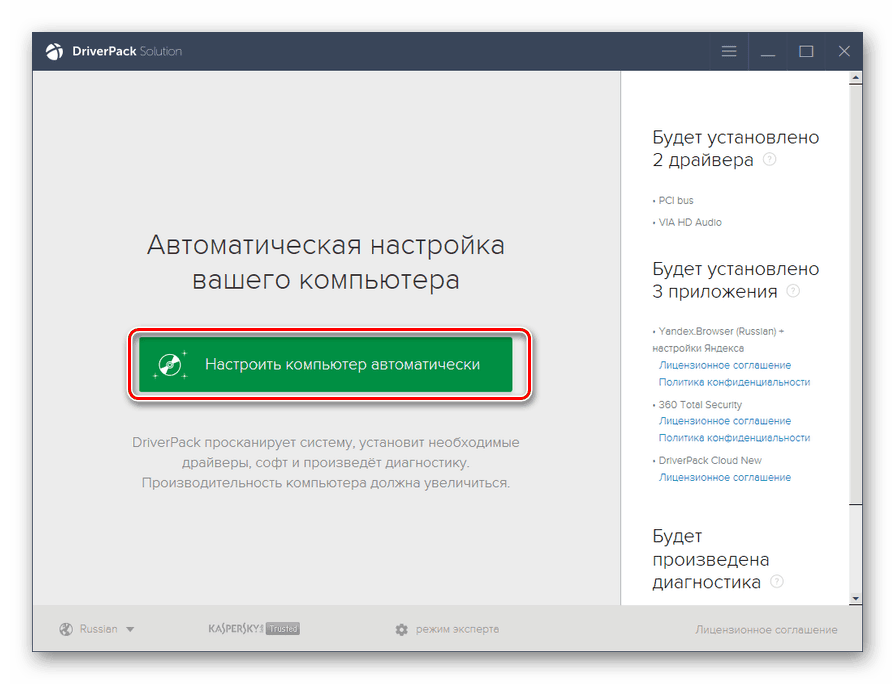Rozwiązywanie problemu z nieznanym urządzeniem w "Menedżerze urządzeń" w systemie Windows 7
Czasami w "Menedżerze urządzeń" może być wyświetlany element o nazwie "Nieznane urządzenie" lub ogólna nazwa urządzenia z wykrzyknikiem obok niego. Oznacza to, że komputer nie może poprawnie zidentyfikować tego sprzętu, co z kolei prowadzi do tego, że nie będzie on działał normalnie. Spróbujmy rozwiązać ten problem na komputerze z systemem Windows 7.
Zobacz także: Błąd "urządzenie USB nie jest rozpoznawane" w Windows 7
Środki zaradcze
Prawie zawsze ten błąd oznacza, że niezbędne sterowniki urządzeń nie są zainstalowane na komputerze lub są zainstalowane nieprawidłowo. Istnieje kilka rozwiązań tego problemu.
Metoda 1: "Kreator instalacji sprzętu"
Przede wszystkim możesz spróbować rozwiązać problem za pomocą "Kreatora instalacji sprzętu" .
- Kliknij klawiaturę Win + R i wpisz wyrażenie w oknie, które się otworzy:
hdwwizPo wprowadzeniu kliknij "OK" .
- W otwartym oknie startowym "Wizards" kliknij "Next" .
- Następnie za pomocą przycisku radiowego wybierz rozwiązanie problemu, wyszukując i automatycznie instalując urządzenie, a następnie kliknij przycisk "Dalej" .
- Rozpocznie się wyszukiwanie podłączonego nieznanego urządzenia. Po wykryciu, proces instalacji zostanie wykonany automatycznie, co rozwiąże problem.
![Procedura automatycznego wyszukiwania i instalacji urządzenia w Kreatorze instalacji sprzętu w systemie Windows 7]()
Jeśli urządzenie nie zostanie znalezione, odpowiedni komunikat zostanie wyświetlony w oknie "Kreator" . Dalsze działania mają sens tylko wtedy, gdy wiesz, jakiego rodzaju urządzenia nie są rozpoznawane przez system. Kliknij przycisk Dalej .
- Zostanie wyświetlona lista dostępnych urządzeń. Znajdź typ urządzenia, które chcesz zainstalować, wybierz jego nazwę i kliknij "Dalej".
![Wybierz typ urządzenia w Kreatorze instalacji sprzętu w systemie Windows 7]()
Jeśli żądanego elementu nie ma na liście, wybierz opcję "Pokaż wszystkie urządzenia" i kliknij "Dalej" .
- W lewej części okna, które zostanie otwarte, wybierz producenta urządzenia powodującego problem. Następnie w prawym obszarze interfejsu otwiera się lista wszystkich modeli producenta, których sterowniki znajdują się w bazie danych. Wybierz żądaną opcję i kliknij "Dalej" .
![Wybór sterownika urządzenia w Kreatorze instalacji sprzętu w systemie Windows 7]()
Jeśli nie znalazłeś wymaganego elementu, musisz kliknąć przycisk "Zainstaluj z dysku ..." . Ale ta opcja jest odpowiednia tylko dla tych użytkowników, którzy wiedzą, że wymagany sterownik jest zainstalowany na swoim komputerze i ma informacje, w którym katalogu się on znajduje.
- W otwartym oknie kliknij przycisk "Przeglądaj ..." .
- Otworzy się okno wyszukiwania plików. Przejdź do niego w katalogu zawierającym sterownik urządzenia. Następnie wybierz jego plik z rozszerzeniem INI i kliknij "Otwórz" .
- Po wyświetleniu ścieżki do pliku sterownika w polu "Kopiuj pliki z dysku" kliknij "OK" .
- Następnie, powracając do głównego okna "Kreatora" , kliknij "Dalej".
- Zostanie wykonana procedura instalacji sterownika, która powinna doprowadzić do rozwiązania problemu z nieznanym urządzeniem.
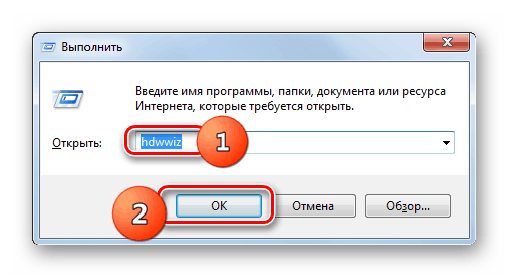
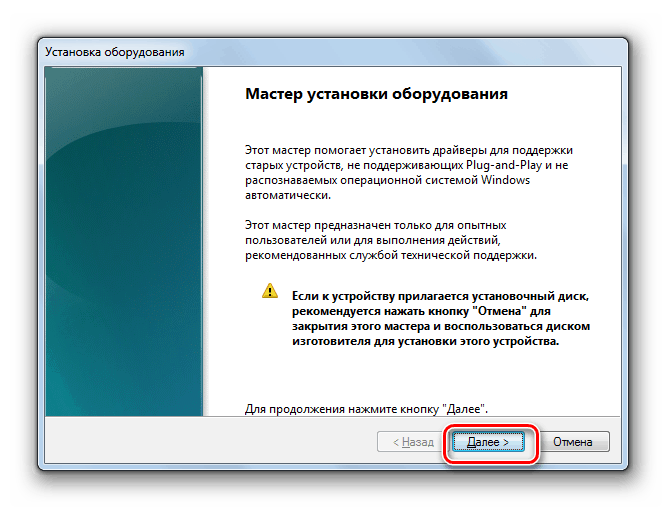
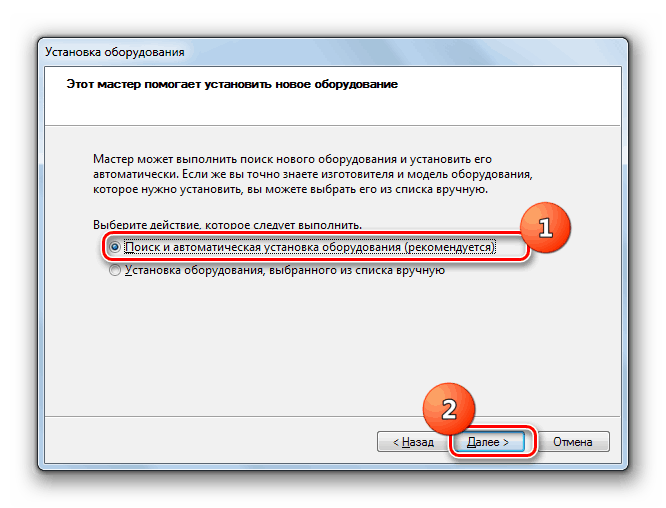
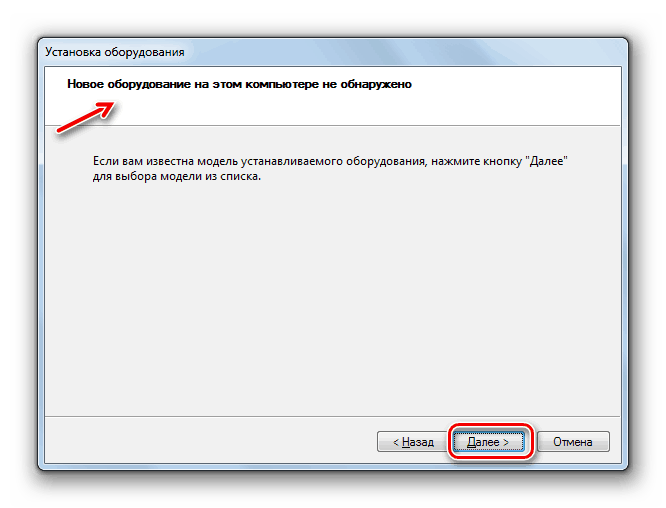
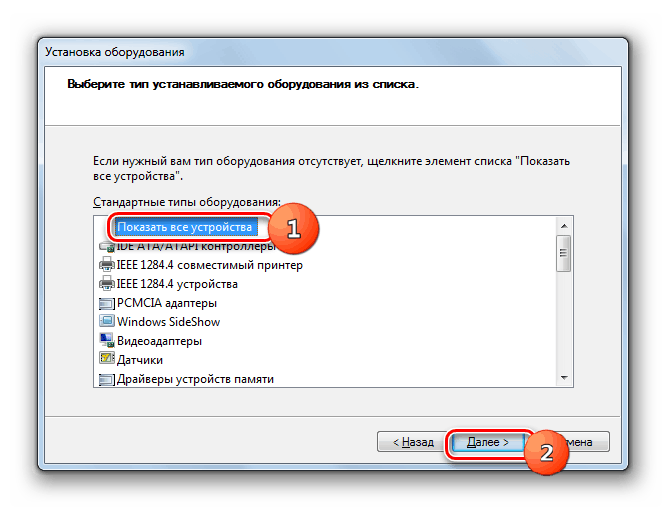
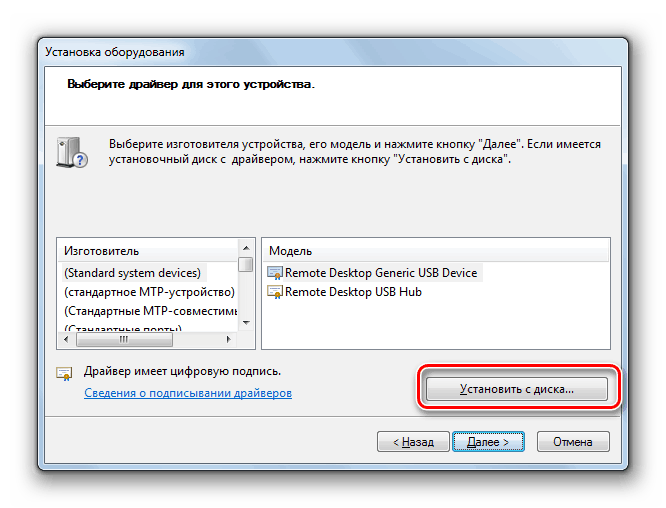
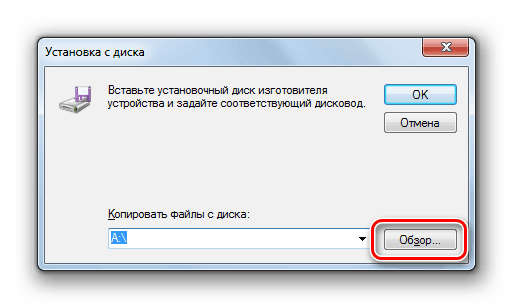
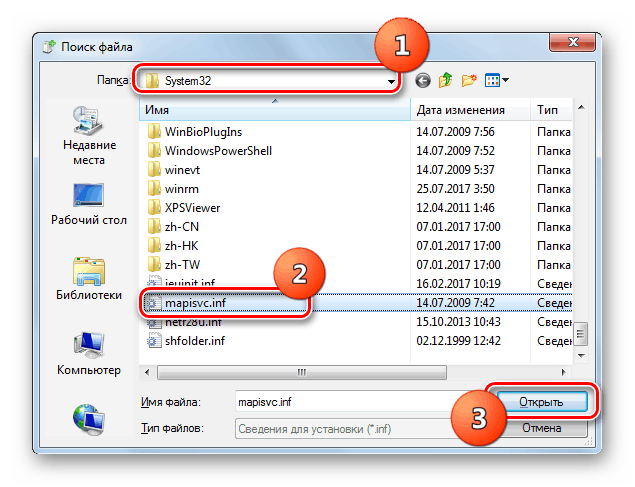
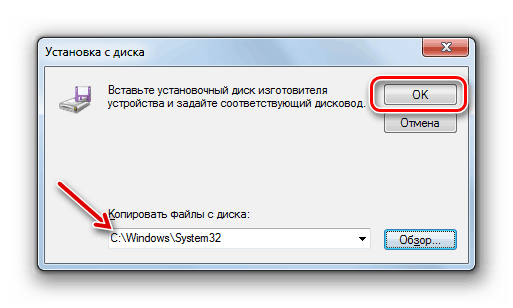
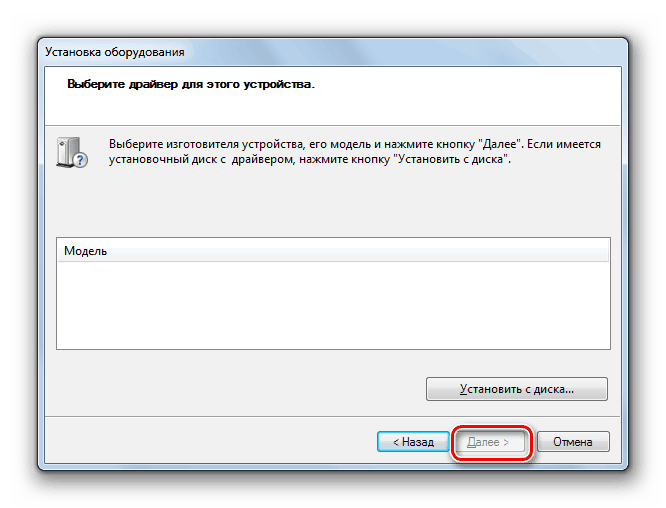
Ta metoda ma pewne wady. Najważniejsze to to, że musisz wiedzieć, jaki rodzaj sprzętu jest wyświetlany w "Menedżerze urządzeń" , ponieważ niezidentyfikowany, ma na nim sterownik na komputerze i zawiera informacje o katalogu, w którym się znajduje.
Metoda 2: Menedżer urządzeń
Najłatwiejszym sposobem rozwiązania problemu bezpośrednio za pomocą Menedżera urządzeń jest aktualizacja konfiguracji sprzętowej. Zrobi to, nawet jeśli nie wiesz, który komponent nie działa. Ale niestety ta metoda nie zawsze działa. Następnie musisz wyszukać i zainstalować sterownik.
Lekcja: Jak otworzyć "Menedżera urządzeń" w Windows 7
- Kliknij prawym przyciskiem myszy ( RMB ) na nazwę nieznanego urządzenia w "Menedżerze urządzeń" . W wyświetlonym menu wybierz "Aktualizuj konfigurację ..." .
- Następnie nastąpi aktualizacja konfiguracji po ponownym zainstalowaniu sterowników, a nieznany sprzęt zostanie poprawnie zainicjowany w systemie.
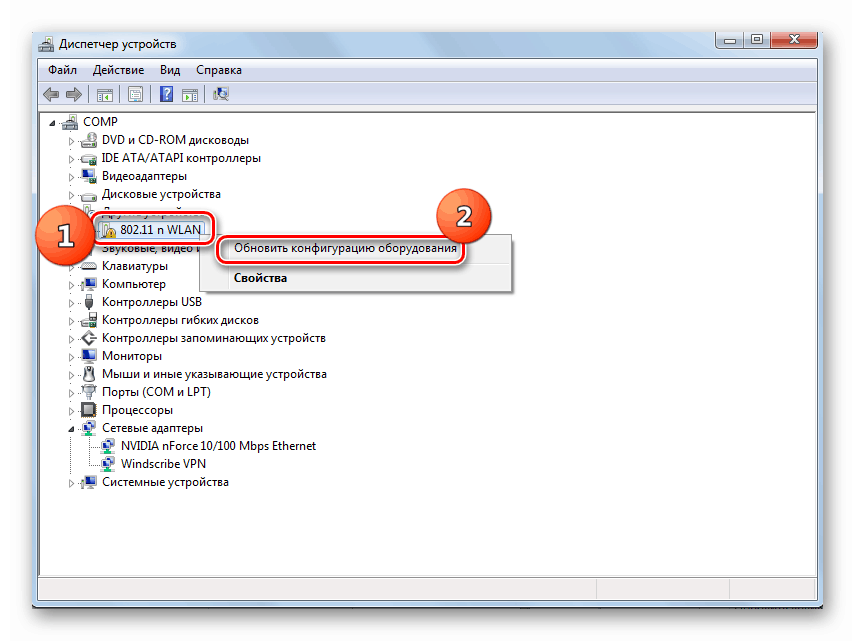
Powyższa opcja jest odpowiednia tylko wtedy, gdy komputer ma już niezbędne sterowniki, ale z jakiegoś powodu podczas początkowej instalacji zostały one nieprawidłowo zainstalowane. Jeśli na komputerze jest zainstalowany nieprawidłowy sterownik lub jest on całkowicie nieobecny, ten algorytm nie pomoże w rozwiązaniu problemu. Następnie musisz wykonać czynności, które omówiono poniżej.
- Kliknij prawym przyciskiem myszy nazwę nieznanego urządzenia w oknie "Menedżer urządzeń" i wybierz opcję "Właściwości" z wyświetlonej listy.
- W oknie, które zostanie otwarte, przejdź do sekcji "Szczegóły" .
- Następnie wybierz opcję "Identyfikator sprzętu" z rozwijanej listy. Kliknij prawym przyciskiem myszy wyświetlane informacje w obszarze "Wartości" i wybierz "Kopiuj" w wyskakującym menu, które się pojawi.
- Następnie możesz przejść do witryny jednej z usług, które umożliwiają wyszukiwanie sterowników według identyfikatora sprzętu. Na przykład DevID lub DevID DriverPack. Tam możesz wprowadzić wcześniej skopiowany identyfikator urządzenia w polu, rozpocząć wyszukiwanie, pobrać niezbędny sterownik, a następnie zainstalować go na komputerze. Ta procedura jest opisana szczegółowo w naszym osobnym artykule.
![Lista sterowników według parametrów]()
Lekcja: Jak znaleźć sterownik według identyfikatora sprzętu
Jednak radzimy pobrać sterowniki z oficjalnej strony producenta sprzętu. Aby to zrobić, musisz najpierw zdefiniować ten zasób sieciowy. Wprowadź skopiowaną wartość identyfikatora sprzętu w polu wyszukiwania Google i spróbuj znaleźć na wyjściu model i producenta niezidentyfikowanego urządzenia. Następnie w ten sam sposób poprzez wyszukiwarkę znajdź oficjalną stronę producenta i stamtąd pobierz sterownik, a następnie uruchom pobrany instalator i zainstaluj go w systemie.
Jeśli manipulowanie wyszukiwaniem według identyfikatora urządzenia wydaje Ci się zbyt skomplikowane, możesz spróbować użyć specjalnych programów do instalacji sterowników. Zeskanują komputer, a następnie przeszukają Internet w poszukiwaniu brakujących elementów za pomocą automatycznej instalacji w systemie. Aby wykonać wszystkie te czynności, zwykle wystarczy jedno kliknięcie. Jednak ta opcja nie jest jeszcze tak niezawodna jak opisane wcześniej ręczne algorytmy instalacji.
![Instalowanie sterowników przy użyciu DriverPack Solution na laptopie Lenovo G505S]()
Lekcja:
Oprogramowanie do instalowania sterowników
Jak zaktualizować sterowniki na komputerze za pomocą DriverPack Solution
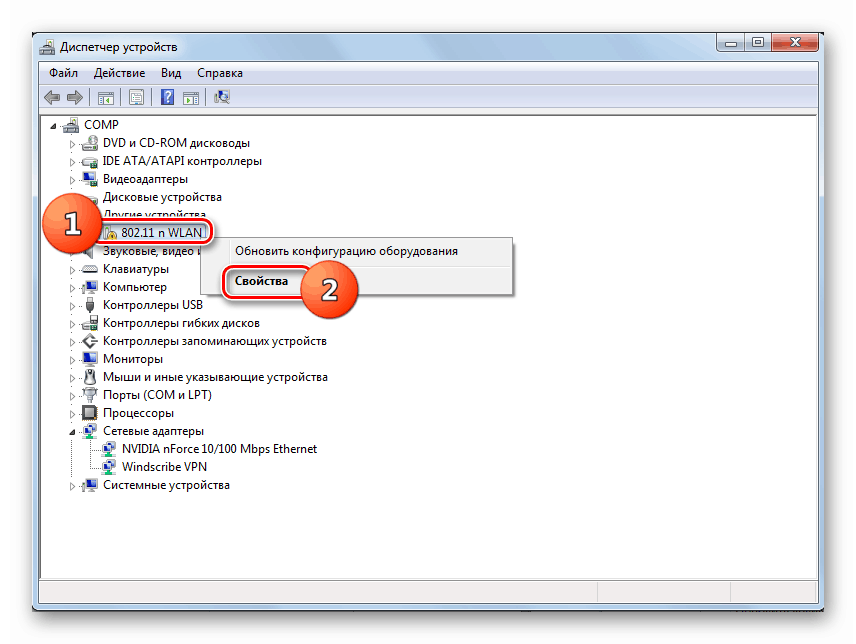

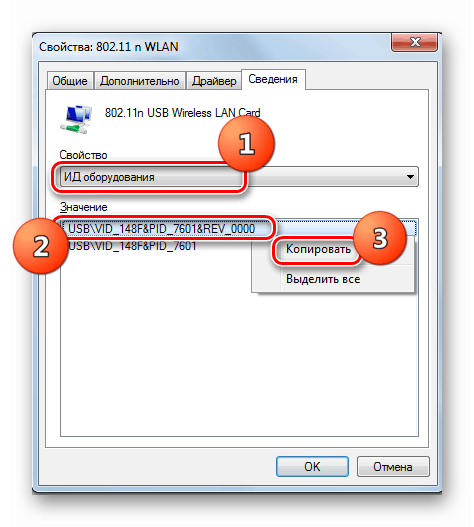
Powodem, dla którego niektóre urządzenia są inicjowane w systemie Windows 7 jako niezidentyfikowane urządzenie, najczęściej jest brak sterowników lub ich niepoprawna instalacja. Możesz rozwiązać ten problem za pomocą "Kreatora instalacji sprzętu" lub "Menedżera urządzeń" . Istnieje również możliwość użycia specjalnego oprogramowania do automatycznej instalacji sterowników.